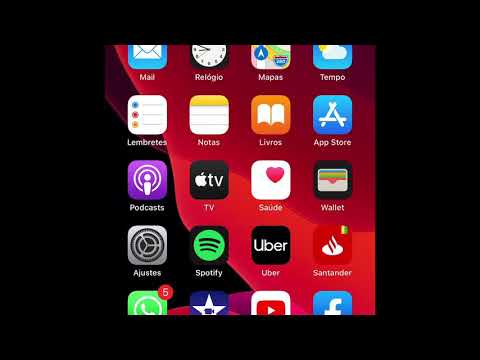
Contente
Se você quiser ter acesso mais rápido a um site que visita com frequência, veja como adicionar esse website como um atalho na tela inicial do seu iPhone.
Se houver um site que você visita com frequência, seu primeiro instinto pode ser salvá-lo como um marcador para que, ao abrir seu navegador da Web, basta clicar nesse link em seus favoritos e ele o levará para a direita para o site.
No entanto, se houver um site que você visita muito no seu iPhone, há uma maneira simples de criar um atalho na tela inicial para ele no Safari.
Infelizmente, esse método funciona apenas no Safari, portanto, se você usar o Google Chrome ou qualquer outro navegador da Web de terceiros, você não poderá fazer isso, mas pelo menos mostra o que um navegador da Web pode realmente fazer sua plataforma nativa (e por que o Safari é um navegador da web subestimado).
Em todo caso, veja como salvar um atalho de website na sua tela inicial.
Salvando Atalhos do Site na Tela Inicial do iOS 8
O processo de salvar um atalho de site para a tela inicial do iPhone é realmente fácil e leva o mesmo tempo que economizaria um favorito comum. Siga estes passos simples:
- Abrir Safári no seu dispositivo iOS.
- Navegue até o site que você deseja salvar como um atalho na tela inicial. Nesse caso, estamos usando o GottaBeMobile.com (e você também deve!).
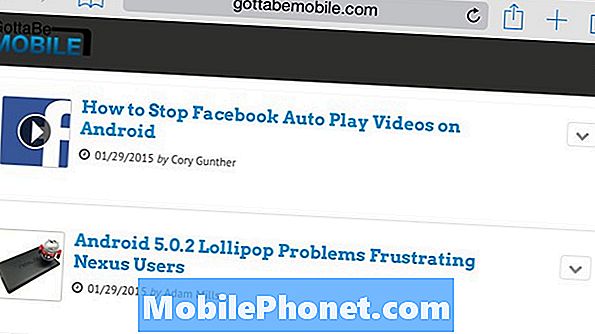
- Toque no botão Compartilhar na barra de menu. É um ícone no lado direito que é uma caixa com uma seta saindo dele.
- Toque em Adicionar à tela inicial.
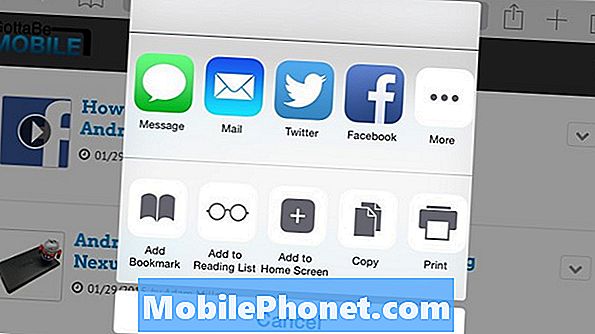
- Na próxima página, você atribuirá um nome ao atalho e confirmará o endereço da web.
- Depois disso, toque em Adicionar no canto superior direito para adicionar o atalho à sua tela inicial.
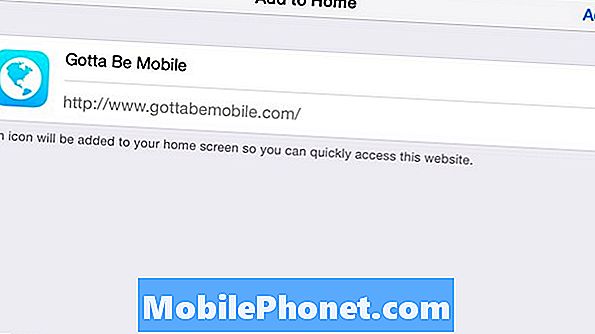
O ícone geralmente é o favicon do website que você está salvando, mas às vezes é algo aleatório, como você vê no GottaBeMobile.com. Isso simplesmente depende do site e de como o Safari o lê.

De qualquer forma, agora você terá um atalho na tela inicial para seu website favorito e ele se misturará a todos os outros aplicativos sem problemas.
Para excluir um atalho do site na tela inicial, basta tocar e segurar o ícone até que todos os ícones do aplicativo comecem a balançar. De lá, toque no pequeno X que aparece e confirme a exclusão quando o pop-up aparecer.


